شرح الأوامر cp وrm وmv بالتفصيل في Linux
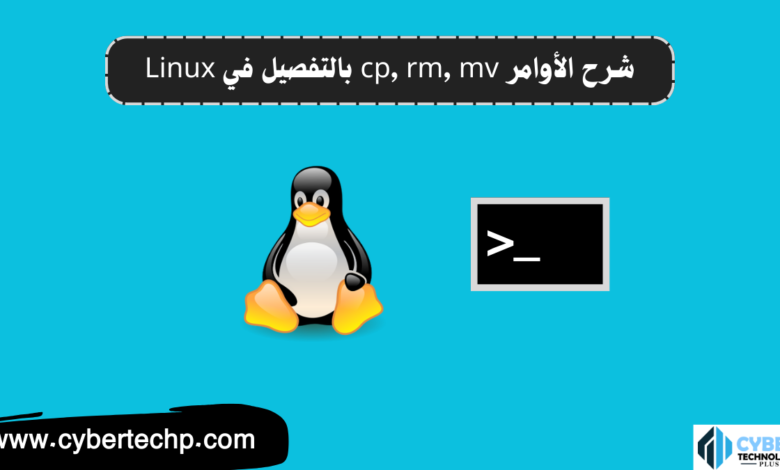
شرح الأوامر cp وrm وmv بالتفصيل في Linux
في هذا الموضوع سنشرح الأوامر cp وrm وmv بالتفصيل في نظام التشغيل Linux…
هل ترغب في اكتشاف قوة ومرونة نظام Linux في التعامل مع الملفات؟ هل ترغب في تعلم كيفية نسخ الملفات، ونقلها، وحذفها بسهولة وفعالية؟ إذا كانت إجابتك نعم، فأنت في المكان المناسب!
في هذا الموضوع، سنستكشف بالتفصيل ثلاثة من أهم الأوامر في Linux للتعامل مع الملفات: الأوامر cp، rm، و mv.
سنتعلم كيفية استخدام أمر cp لنسخ الملفات والدلائل، سواء داخل الدليل الحالي أو بين دلائل مختلفة. سنتعرف على الخيارات المختلفة المتاحة مع هذا الأمر، وكيفية تطبيقها في سيناريوهات مختلفة.
ثم سنتحول إلى أمر rm الذي يستخدم لحذف الملفات والدلائل. سنتعلم كيفية استخدام هذا الأمر بحذر لتجنب حذف الملفات بطريق الخطأ، وسنتعرف أيضًا على الخيارات الهامة المرتبطة بهذا الأمر.
أخيرًا، سنتطرق إلى أمر mv الذي يستخدم لنقل الملفات والدلائل، بالإضافة إلى تغيير أسماء الملفات. سنتعلم كيفية استخدام هذا الأمر لنقل الملفات بين الدلائل وتغيير أسماءها، وسنتحدث عن الخيارات المفيدة المتاحة مع هذا الأمر.
سوف نقدم أمثلة وتوضيحات تطبيقية لكل أمر، مما يمكنك من فهم استخداماتها العملية وتطبيقها في عملك اليومي على نظام Linux.
انضم إلينا في رحلة مثيرة لاستكشاف قوة وسحر أوامر cp، rm، و mv وتعزيز قدرتك على التحكم في الملفات في نظام Linux بكل ثقة ومهارة.
شرح الأوامر cp وrm وmv بالتفصيل في Linux
في نظام التشغيل Linux، تتوفر مجموعة واسعة من الأوامر التي تسمح لك بالتعامل مع الملفات والمجلدات بكفاءة. إليك ثلاثة من أهم الأوامر للتعامل مع الملفات في نظام التشغيل Linux:
الأمر cp:
أمر cp يستخدم لنسخ الملفات والدلائل في نظام Linux. الصيغة العامة للاستخدام هي:
cp [خيارات] <مصدر> <وجهة>حيث:
[خيارات]تمثل الخيارات الإضافية التي يمكن استخدامها مع الأمر (اختياري).<مصدر>هو الملف أو الدليل الذي ترغب في نسخه.<وجهة>هو المكان الذي ترغب في نسخ الملف أو الدليل إليه.
الآن دعنا نلقي نظرة على بعض الأمثلة لاستخدام الأمر cp:
نسخ ملف إلى مكان آخر:
cp file.txt /path/to/destination/يمثل هذا المثال نسخ الملف file.txt إلى المسار /path/to/destination/. إذا لم يتم تحديد اسم الملف الجديد في المسار الوجهة، سيتم نسخ الملف تحت نفس الاسم.
نسخ ملف باسم جديد:
cp file.txt newfile.txtينسخ الملف file.txt إلى نفس المجلد ويعيد تسميته إلى newfile.txt.
نسخ مجلد بمحتوياته:
cp -r directory1 directory2ينسخ المجلد directory1 وجميع محتوياته (بما في ذلك الدلائل الفرعية) إلى المجلد directory2. يتم استخدام الخيار -r لنسخ المجلدات بشكل متكرر.
نسخ ملفات متعددة إلى مجلد:
cp file1.txt file2.txt directory/ينسخ الملفات file1.txt و file2.txt إلى المجلد directory.
نسخ مجلد بشكل تفصيلي:
cp -rv directory1 directory2ينسخ المجلد directory1 ومحتوياته إلى المجلد directory2 ويعرض تفاصيل العملية بشكل مفصل. يتم استخدام الخيار -v لعرض الإخراج التفصيلي.
هذه بعض الأمثلة لاستخدام الأمر cp في Linux. يمكنك استكشاف المزيد من الخيارات المتاحة عن طريق قراءة صفحة المساعدة (man page) للأمر بكتابة man cp في سطر الأوامر.
يرجى ملاحظة أنه عند استخدام الأمر cp، يجب أن تتأكد من وجود الأذونات الكافية لنسخ الملفات أو الدلائل المستهدفة. كما يجب أيضًا أن تحرص على تجنب تكرار الأسماء والاستبدال غير المقصود للملفات.
نتمنى أن يكون هذا الشرح مفيدًا لك فيفهم استخدام الأمر cp في Linux. إذا كان لديك أي أسئلة أخرى، فلا تتردد في طرحها بالتعليقات.
الأمر rm:
أمر rm يستخدم لحذف الملفات والدلائل في نظام Linux. الصيغة العامة للاستخدام هي:
rm [خيارات] <ملف1> <ملف2> ...حيث:
[خيارات]تمثل الخيارات الإضافية التي يمكن استخدامها مع الأمر (اختياري).<ملف1> <ملف2> ...يمثل الملفات أو الدلائل التي ترغب في حذفها.
الآن دعنا نلقي نظرة على بعض الأمثلة لاستخدام الأمر rm:
حذف ملف:
rm file.txtيمثل هذا المثال حذف الملف file.txt. سيتم حذف الملف من النظام نهائياً وسيتم فقدانه بشكل دائم، لذا تأكد من أنك تريد حذف الملف بالفعل.
حذف ملف بدون تأكيد المستخدم:
rm -f file.txtيقوم هذا الأمر بحذف الملف file.txt دون طلب تأكيد من المستخدم. يجب استخدام هذا الخيار بحذر، حيث أنه لا يوفر فرصة للاستعادة.
حذف مجلد:
rm -r directoryيحذف هذا الأمر المجلد directory مع جميع الملفات والدلائل الفرعية. يستخدم الخيار -r لحذف الدلائل بشكل متكرر.
حذف ملفات متعددة:
rm file1.txt file2.txtيحذف هذا الأمر الملفات file1.txt و file2.txt من النظام.
حذف مجلد بشكل تفصيلي:
rm -rv directoryيحذف هذا الأمر المجلد directory مع جميع الملفات والدلائل الفرعية ويعرض تفاصيل العملية بشكل مفصل. يستخدم الخيار -v لعرض الإخراج التفصيلي.
يرجى ملاحظة أنه عند استخدام الأمر rm، يجب أن تتأكد من حذف الملفات أو الدلائل الصحيحة، حيث أنه لا يوجد سلة مهملات تسترد الملفات المحذوفة. كما يجب أيضًا أن تحرص على تجنب حذف الملفات بشكل غير مقصود.
يمكنك استكشاف المزيد من الخيارات المتاحة عن طريق قراءة صفحة المساعدة (man page) للأمر بكتابة man rm في سطر الأوامر.
نتمنى أن يكون هذا الشرح مفيدًا لك في فهم استخدام الأمر rm في Linux. إذا كان لديك أي أسئلة أخرى، فلا تتردد في طرحها في التعليقات.
الأمر mv:
أمر mv يستخدم لنقل الملفات والدلائل في نظام Linux. يمكن أيضًا استخدامه لإعادة تسمية الملفات والدلائل. الصيغة العامة للاستخدام هي:
mv [خيارات] <مصدر> <وجهة>حيث:
[خيارات]تمثل الخيارات الإضافية التي يمكن استخدامها مع الأمر (اختياري).<مصدر>هو الملف أو الدليل الذي ترغب في نقله أو إعادة تسميته.<وجهة>هو المكان الذي ترغب في نقل الملف أو الدليل إليه أو تغيير اسمه إليه.
الآن دعنا نلقي نظرة على بعض الأمثلة لاستخدام الأمر mv:
نقل ملف إلى مجلد آخر:
mv file.txt /path/to/destination/يمثل هذا المثال نقل الملف file.txt إلى المسار /path/to/destination/. سيتم نقل الملف ويحتفظ بنفس الاسم.
نقل ملف باسم جديد:
mv file.txt newfile.txtينقل الملف file.txt إلى نفس المجلد ويعيد تسميته إلى newfile.txt.
إعادة تسمية ملف:
mv oldname.txt newname.txtيغير هذا الأمر اسم الملف oldname.txt إلى newname.txt داخل نفس المجلد.
نقل مجلد:
mv directory1 /path/to/destination/ينقل هذا الأمر المجلد directory1 وجميع محتوياته إلى المسار /path/to/destination/. سيتم نقل المجلد وجميع الملفات والدلائل الفرعية التابعة له.
إعادة تسمية مجلد:
mv olddir newdirيغير هذا الأمر اسم المجلد olddir إلى newdir داخل نفس المجلد.
هذه بعض الأمثلة لاستخدام الأمر mv في Linux. يمكنك استكشاف المزيد من الخيارات المتاحة عن طريق قراءة صفحة المساعدة (man page) للأمر بكتابة man mv في سطر الأوامر.
يرجى ملاحظة أنه عند استخدام الأمر mv لنقل الملفات أو الدلائل، يجب أن يكون لديك الأذونات الكافية للوصول إلى المصدر والوجهة. كما يجب أيضًا أن تحرص على تجنب تكرار الأسماء والاستبدال غير المقصود للملفات.
هذا والسلام عليكم ورحمة الله وبركاته…
( لا تنسا مشاركة الموضوع ليستفيد غيرك )






Hi there, after reading this awesome article i am
also delighted to share my knowledge here
with colleagues.
Of course you can participate. Contact me via email support@cybertechp.com